갤럭시 아이폰 유튜브 pip 모드 작은 화면으로 사용하기

갤럭시 아이폰 유튜브 pip 모드 작은 화면으로 사용하기
멀티태스킹이 주로 사용되어가고 있는 일상입니다. 영상을 보면서 검색을 하거나, 메시지를 보내는 등의 동시다발적으로 일을 처리하기 위해서는 창모드 혹은 pip 모드가 유용하다는 건 이제 누구나 알고 있는 사실일 텐데요.

스마트폰에서도 해당 기능을 이용할 수 있는 방법이 있어서 공유를 하려고 합니다.
두 개의 디바이스 환경 즉, 아이폰과 갤럭시에서 유튜브를 어떻게 작은 화면으로 바꿔놓는지, 직접 경험을 통해서 살펴보았습니다.
개인적으로, 현대사회에서 자주 애용하는 기능이기에, 지식을 습득하셔서 생활에 응용해 보시면 좋을 것이라고 생각합니다.
아이폰 유튜브 pip 모드

먼저 아이폰 환경에서 창모드로 바꾸는 방법에 대하여 알아보도록 하겠습니다.
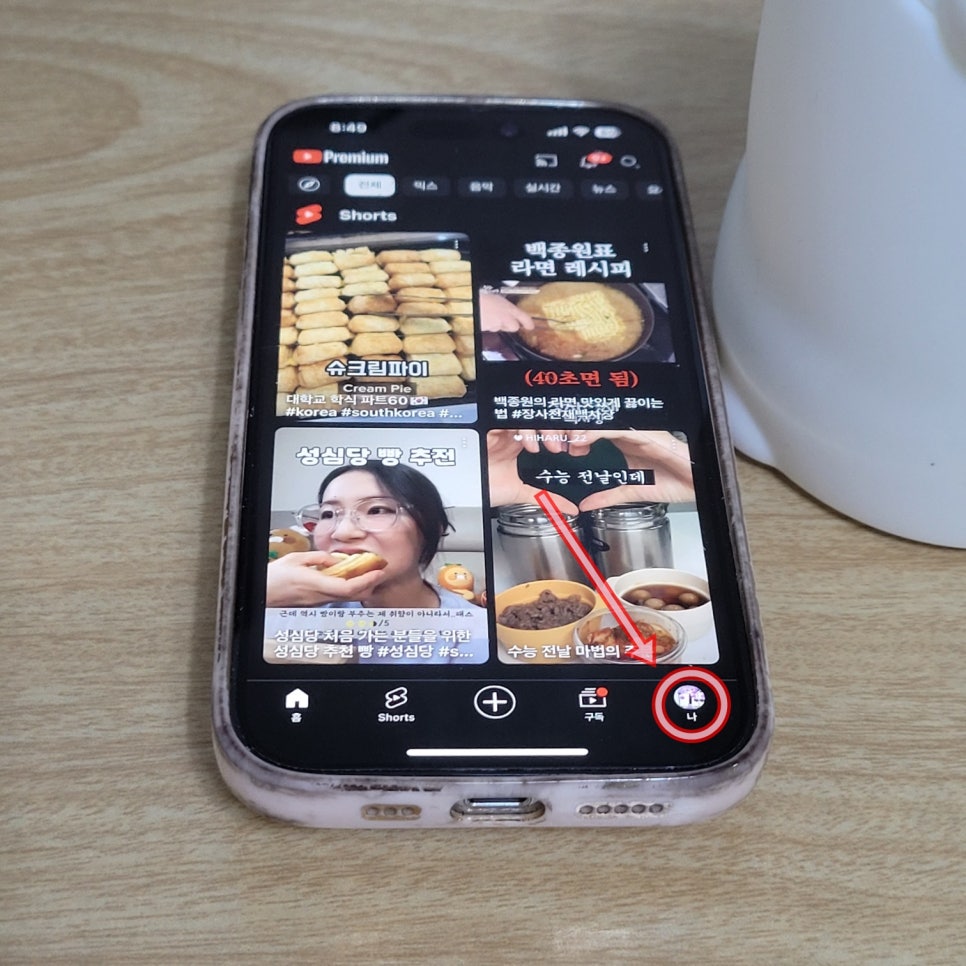
1.Youtube 앱을 실행시켜서 우측 하단에 나의 프로필 이미지를 선택하여 들어가줍니다.

2. 오른쪽 상단에 보이는 톱니바퀴 아이콘을 눌러서 설정 옵션으로 들어갑니다.
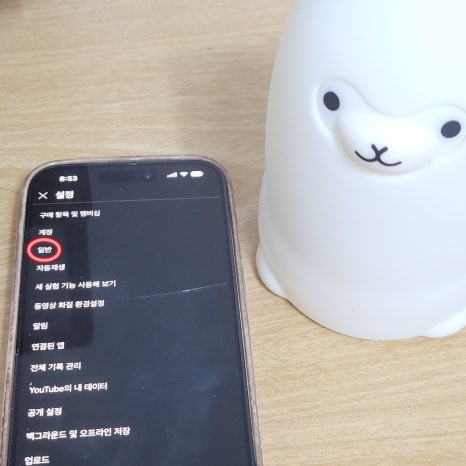
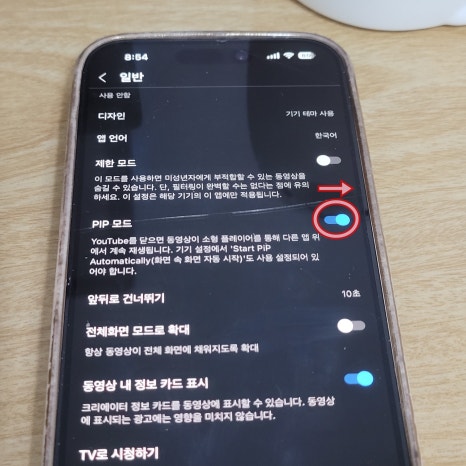
3. 설정 카테고리들 보이면 [일반]으로 진입을 한 이후에 아래쪽에 [pip 모드]를 파란색으로 슬라이드 해서 켜주도록 합니다. 이렇게 되면 기본 셋업이 완료가 된 것인데요. 본격적으로 영상에 적용해 보도록 하겠습니다.
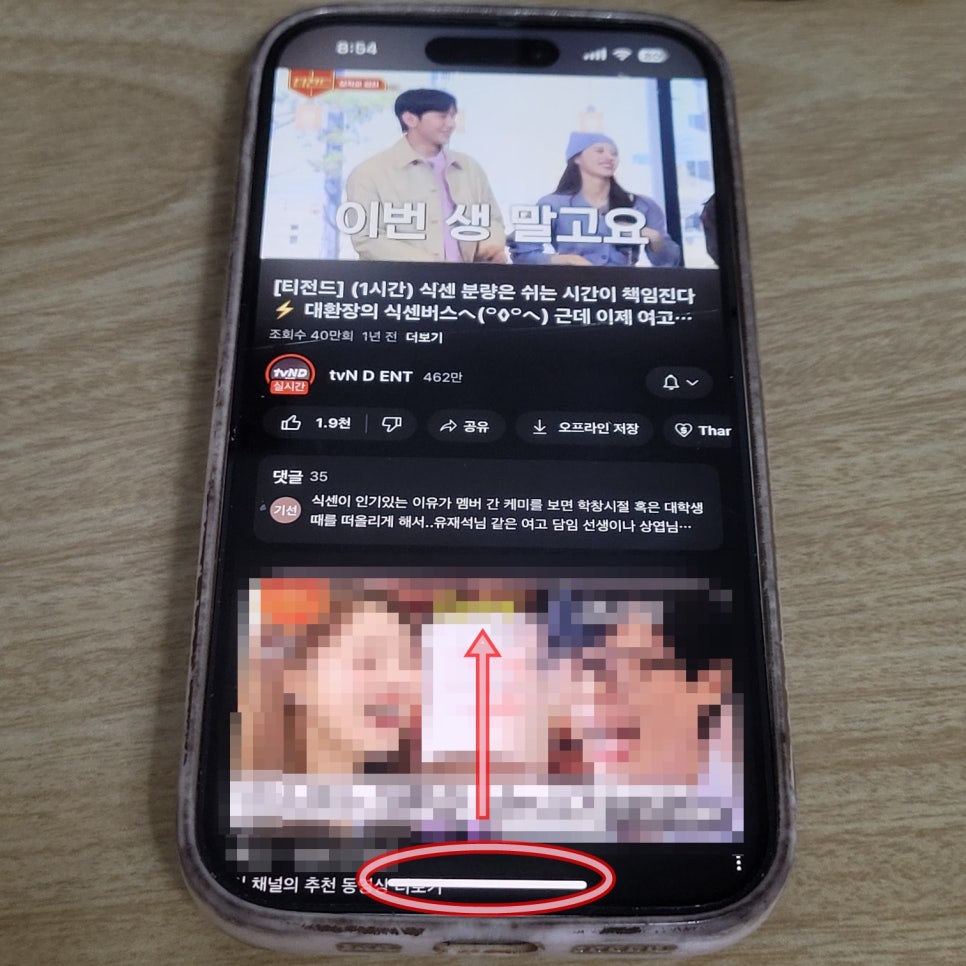
4. 시청하려는 영상이 플레이되고 있는 중입니다. 이때 아이폰 하단 하얀 막대를 누른 상태로 위로 끌어올려 줍니다.

5. 위로 올려주면 현재 플레이되고 있는 콘텐츠가 작은 창 형태로 변환되면서 처음 화면으로 나가집니다. 여기서 전화받기, 인터넷 검색 등 추가적으로 다른 앱을 실행시켜 활동을 이어갈 수 있습니다.
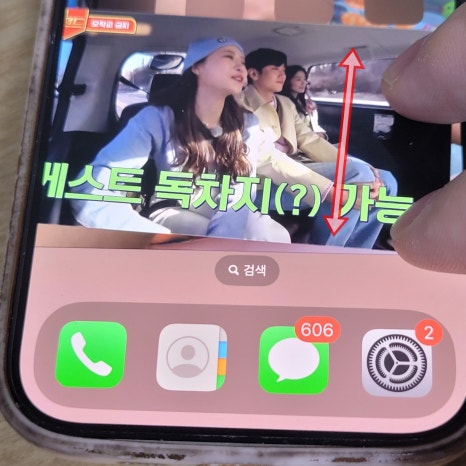

6. 작은 화면 사이로 손가락을 두 개의 손가락을 움직여서 확대 및 축소도 가능하였고요. 드래그를 해서 이동 또한 가능합니다. 필자는 좋아하는 예능을 틀어놓고 카카오톡을 하는 습관이 있는데 이때 pip 창모드가 상당히 도움이 됩니다.
갤럭시 유튜브 pip 모드


1. 안드로이드에서 유튜브를 시작합니다. 켜 놓은 상태에서 하단을 보시면 세 개의 단축 메뉴가 보이는데요. 이 중에서 세로 막대가 세 개 그어져있는 메뉴를 눌러줍니다. 이는 스마트폰에 전체적으로 열려있는 모든 앱을 한 번에 살펴보는 기능이 되겠습니다.

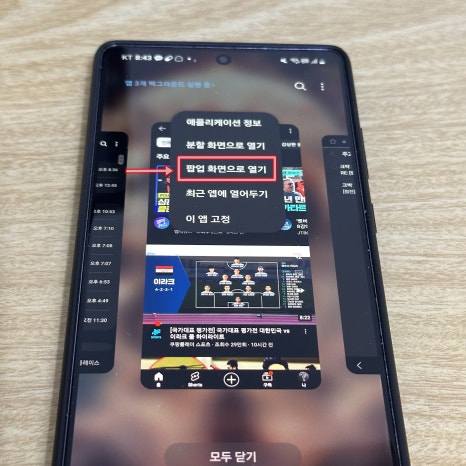
2. 다양한 앱들이 실행되어 있는데요. 여기서 유튜브를 찾은 다음, 상단에 보이는 작은 아이콘을 눌러줍니다. 그리고 [팝업 화면으로 열기]를 순차적으로 선택해 주시면 되겠습니다.
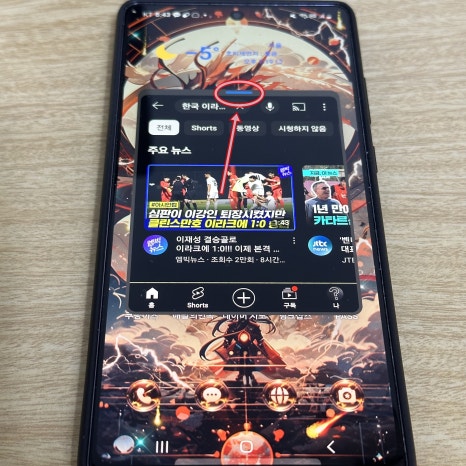
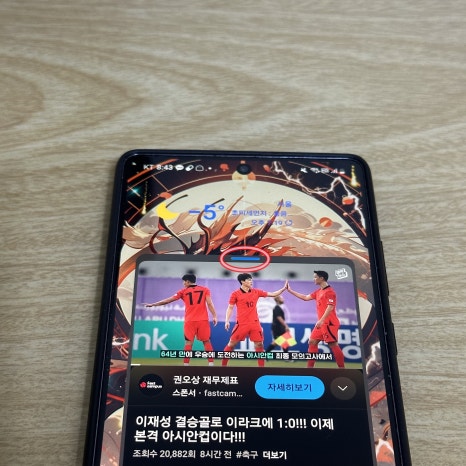
3. 이제 창모드로 실행된 모습을 확인할 수 있습니다. 위쪽에 파란색 막대를 활용해서 이동이 가능하였고요. 외곽선을 조정하여 확대하거나 축소도 가능하였습니다.
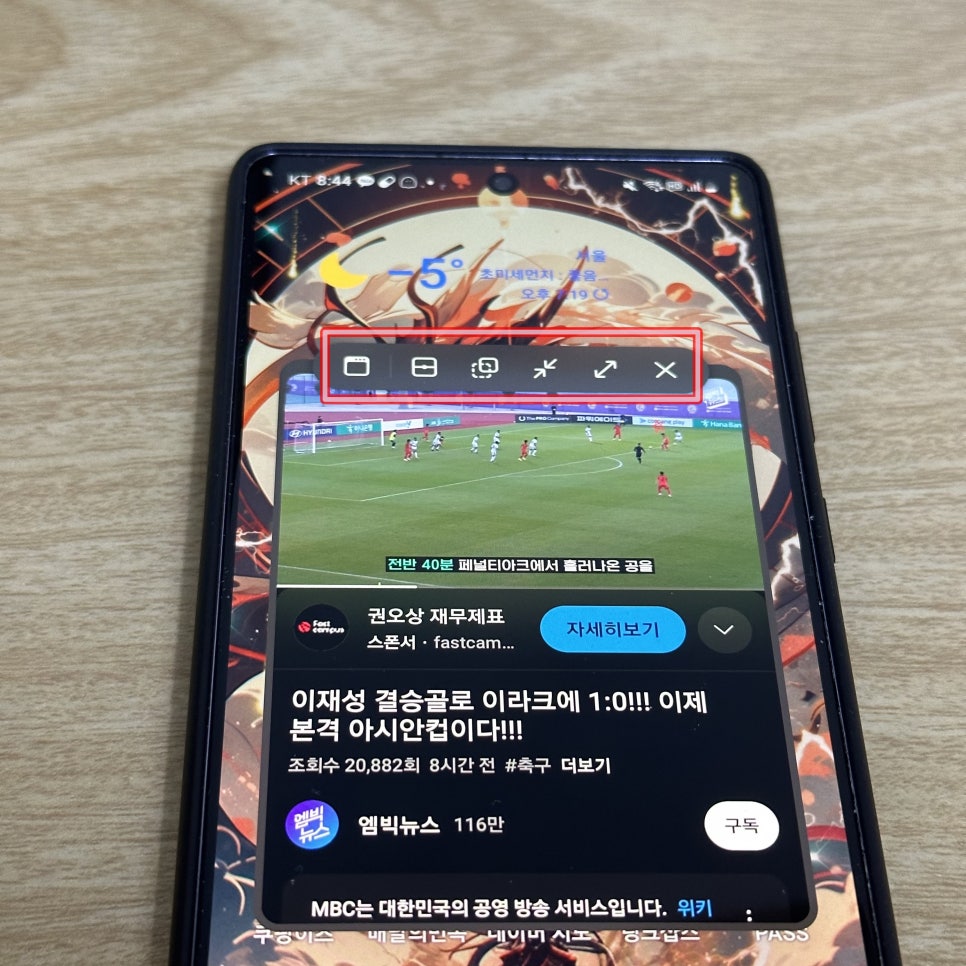
4. 파란 막대를 한번 터치하면, pip를 최소화시키거나, 끄거나, 전체 화면으로 확대하는 등의 원클릭 메뉴들도 제공하고 있으니 적절히 활용하시면 되었습니다.
지금까지 갤럭시 아이폰 유튜브 pip 모드 작은 화면으로 이용하는 방법에 대해서 알아보았습니다. 개인적으로 자주 활용하는 기능이라서 그 편리함을 아직 접해본 적 없으신 분들에게 오늘의 포스팅이 도움이 되는 정보였기는 바랍니다. 감사합니다.